Ao inserir valores numéricos no Google Sheets, é comum que os zeros à esquerda sejam automaticamente removidos. Essa característica pode gerar dificuldades ao trabalhar com CEPs, números de telefone ou códigos de identificação que dependem desses zeros. Este artigo aborda como contornar essa limitação e preservar os zeros à esquerda nos seus dados.
Preservando zeros à esquerda durante a digitação
Uma solução imediata para manter o zero à esquerda é inserir um apóstrofo (‘) antes de digitar o número. O apóstrofo funciona como um sinalizador, indicando ao Planilhas para ignorar sua rotina de remoção de zeros à esquerda.
Após a digitação do número precedido pelo apóstrofo e pressionando a tecla “Enter”, o número aparecerá na célula sem o apóstrofo. Importante notar que este método não impede o uso do número em fórmulas, pois o apóstrofo é tratado como um caractere de escape e não afeta os cálculos.
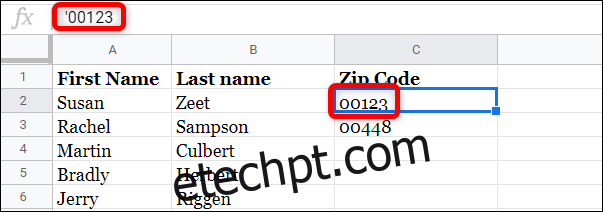
Aplicando formatação de texto simples
Se você prefere não usar o apóstrofo a cada entrada, pode formatar as células antecipadamente como “texto simples”. Essa abordagem poupa tempo e evita o problema do desaparecimento do zero inicial.
Comece selecionando o conjunto de células que deseja formatar.
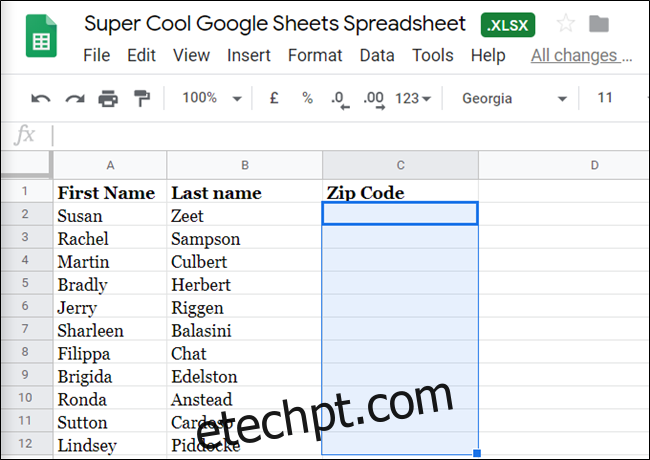
Em seguida, vá ao menu “Formatar”, depois em “Número”, e escolha “Texto simples”.
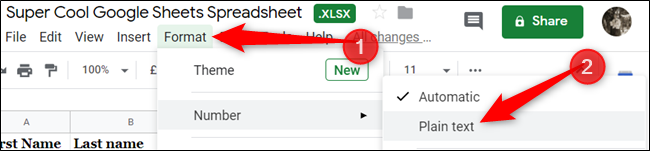
A partir desse momento, qualquer informação que você inserir nessas células será exibida exatamente como digitada, sem remover zeros à esquerda.
Utilizando formatação de número personalizada
Outra estratégia eficaz é a aplicação de um formato de número personalizado. Essa opção é particularmente útil para dados com um número fixo de dígitos, como um CEP de cinco dígitos. É importante estar ciente de que, ao usar esse método, o Planilhas adicionará zeros à esquerda para completar o número, caso ele seja menor do que o especificado, ou removerá dígitos adicionais se o número for maior. Por exemplo, se o formato for de cinco dígitos e você digitar “123”, o Planilhas exibirá “00123”. Se digitar “1234567”, exibirá apenas “34567”.
Assim como o método anterior, aplique este formato antes de inserir os dados para garantir que os zeros iniciais não sejam eliminados.
Comece selecionando o conjunto de células que deseja formatar.
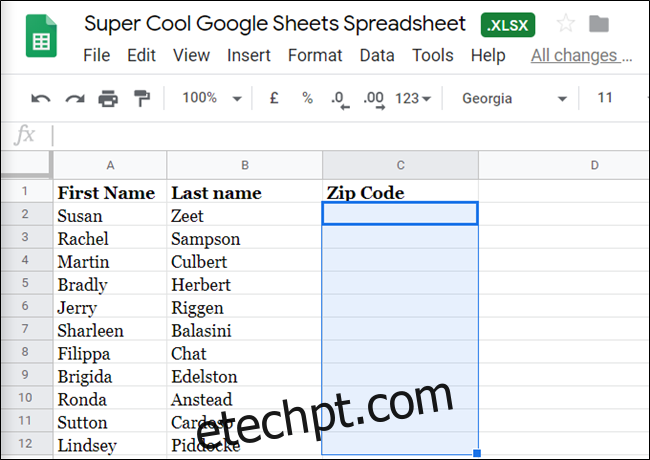
Em seguida, acesse “Formatar”, “Número”, “Mais formatos” e, por fim, selecione “Formato de número personalizado”.
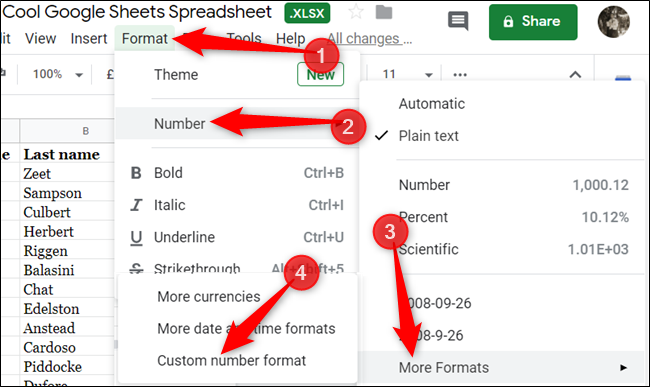
Você pode criar seu próprio formato de número personalizado. Para isso, a central de ajuda do Google Docs oferece um guia com os caracteres de sintaxe mais comuns para criação de formatos de número simples ou complexos.
No nosso exemplo, formataremos a entrada para um número de cinco dígitos. Digite cinco zeros no campo de texto fornecido e clique em “Aplicar” para criar o novo formato de número.
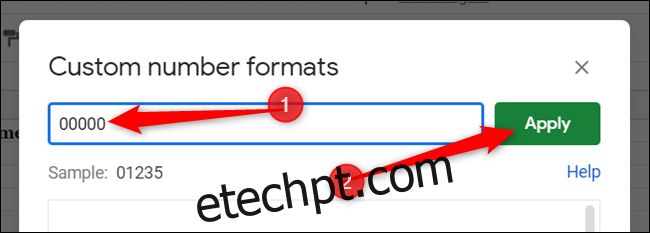
A formatação com cinco zeros garantirá que as células mantenham um comprimento fixo, independente da entrada, adicionando zeros à esquerda conforme a necessidade.
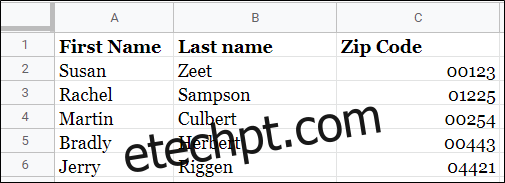
A formatação de números no Planilhas é uma ferramenta eficaz para manipular CEPs, telefones e códigos de identificação que exigem zeros à esquerda, assegurando que nenhum dado seja perdido.